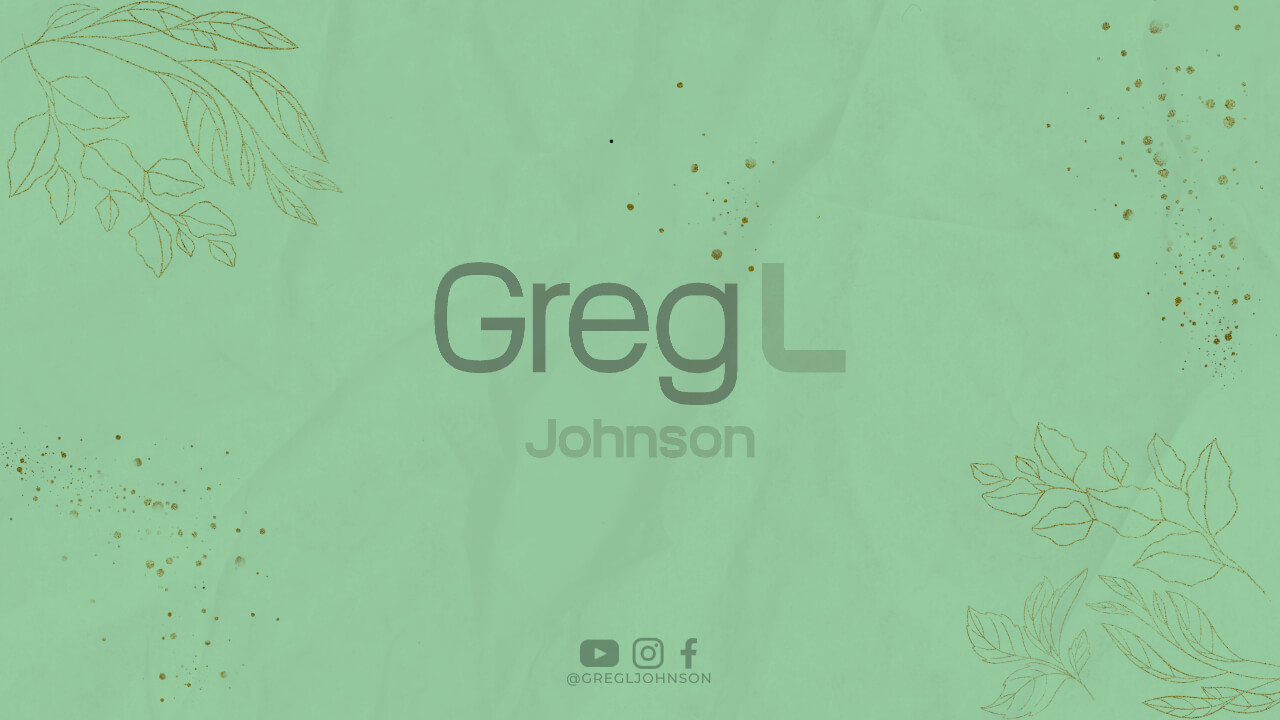Microsoft Word adalah salah satu aplikasi pengolah kata yang paling populer di dunia. Banyak orang menggunakan Word untuk menulis dokumen, surat, laporan, dan masih banyak lagi. Namun, tidak semua orang tahu cara mengatur jarak antara baris di Word. Dalam artikel ini, kami akan menjelaskan 2 langkah mudah untuk mengatur jarak antara baris di Microsoft Word.
1. Mengatur Jarak Baris di Word dengan Spasi
Cara pertama untuk mengatur jarak antara baris di Word adalah dengan mengatur spasi antara baris. Berikut adalah langkah-langkahnya:
1. Buka dokumen Word yang ingin Anda edit.
2. Pilih seluruh teks yang ingin Anda ubah jarak barisnya.
3. Klik kanan pada teks yang sudah dipilih, lalu pilih “Paragraph” dari menu yang muncul.
4. Di jendela “Paragraph”, pilih tab “Indents and Spacing”.
5. Di bagian “Spacing”, ubah nilai “Line Spacing” menjadi nilai yang diinginkan, misalnya “1.5” untuk jarak baris 1,5.
6. Klik “OK” untuk menyimpan perubahan.
Dengan mengikuti langkah-langkah di atas, jarak antara baris di dokumen Anda akan berubah sesuai dengan nilai yang Anda tentukan.
2. Mengatur Jarak Baris di Word dengan Format Painter
Cara kedua untuk mengatur jarak antara baris di Word adalah dengan menggunakan fitur Format Painter. Berikut adalah langkah-langkahnya:
1. Buka dokumen Word yang ingin Anda edit.
2. Pilih satu baris yang sudah memiliki jarak yang diinginkan.
3. Klik dua kali pada tombol “Format Painter” yang terletak di bagian atas jendela Word. Ini akan mengaktifkan fitur Format Painter.
4. Pilih seluruh teks yang ingin Anda ubah jarak barisnya.
5. Klik satu kali pada tombol “Format Painter” untuk menghentikan fitur Format Painter.
Dengan mengikuti langkah-langkah di atas, jarak antara baris di seluruh teks yang Anda pilih akan berubah menjadi sama dengan jarak antara baris pada baris yang sudah Anda pilih sebelumnya.
Kesimpulan
Mengatur jarak antara baris di Microsoft Word sangat penting agar dokumen Anda terlihat rapi dan mudah dibaca. Ada dua cara yang dapat Anda gunakan untuk mengatur jarak antara baris di Word: dengan mengatur spasi antara baris atau dengan menggunakan fitur Format Painter. Dengan mengikuti langkah-langkah di atas, Anda dapat dengan mudah mengatur jarak antara baris di dokumen Word Anda.